如何使用Let的加密在WordPress中添加免费的SSL
当我们第一次介绍如何在WordPress中添加SSL时,我们的很多读者都要求提供免费的SSL解决方案。不幸的是,当时没有任何东西存在。然而,由于Let’s Encrypt,现在已经改变了。在本文中,我们将向您展示如何使用Let的加密在WordPress中添加免费的SSL。
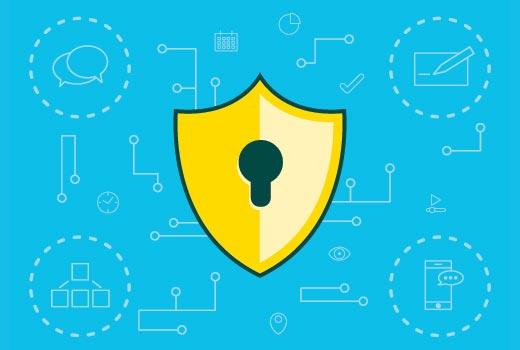
什么是SSL和让我们加密?
每个互联网用户每天都会分享大量的个人信息。我们在网上购物,创建帐户,登录不同网站等时这样做。
如果没有正确加密,则可以查看和窃取此信息。这就是SSL的用武之地。它提供加密技术来保护用户浏览器和Web服务器之间的连接。
每个站点都会获得一个唯一的SSL证书,用于识别目的。如果服务器假装使用HTTPS,并且证书不匹配,那么大多数现代浏览器都会警告用户连接到该站点。
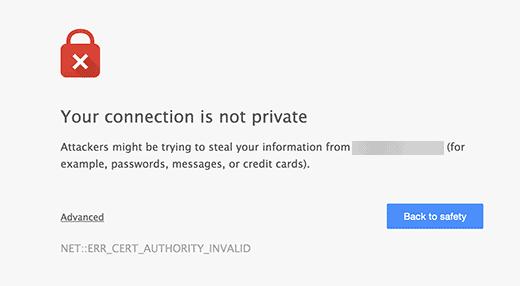
以前,使用SSL保护网站的唯一方法是使用付费SSL证书。
Let’s Encrypt是一个免费的开放式证书颁发机构,旨在为一般公众提供SSL证书。这是一家公共服务公司Internet Research Group的项目。让我们的加密由许多公司赞助,包括谷歌,Facebook,Sucuri,Mozilla,思科等。
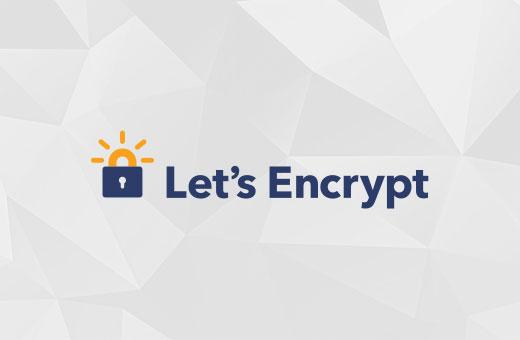
尽管如此,让我们来看看如何使用Let’s Encrypt为您的WordPress网站添加免费的SSL证书。
简单方法 – 使用提供内置免费SSL的主机
随着Let’s Encrypt越来越受欢迎,一些WordPress托管公司已经开始提供内置的简易SSL设置。
将Let的加密免费SSL添加到WordPress的最简单方法是通过注册提供内置集成的托管公司。
使用SiteGround上的加密设置免费SSL
SiteGround是最值得信赖和知名的托管公司之一,提供免费SSL的内置集成。我们在List25网站上使用Siteground。
以下是如何在SiteGround中启用Let的加密免费SSL。
只需登录到您的cPanel仪表板并向下滚动到安全性部分。在那里,您需要单击Let’s Encrypt图标。
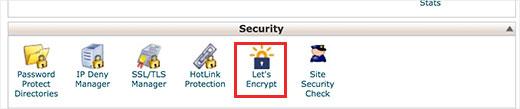
这将带您进入Let’s Encrypt安装页面。您需要选择要使用免费SSL的域名,然后提供有效的电子邮件地址。
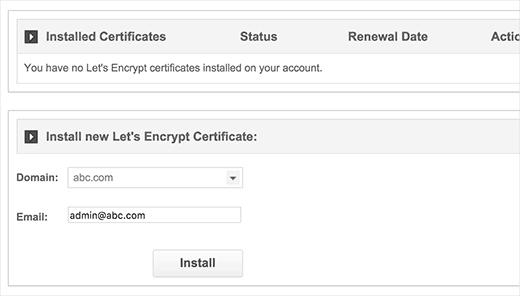
您现在可以单击安装按钮。让我们加密现在将为您的网站颁发一个唯一的SSL证书。一旦完成,您将看到成功消息。

这就是全部,您已成功将Let’s Encrypt免费SSL集成到您的WordPress网站。
但是,您的WordPress网站尚未准备好使用它。首先,您需要更新WordPress URL,然后修复不安全的内容问题。
别担心,我们会告诉你如何做到这一点。跳到有关更新URL和修复不安全内容问题的部分。
使用DreamHost上的加密设置免费SSL
DreamHost是另一种流行的WordPress托管服务提供商,它提供内置集成,可在您托管的任何域上设置免费SSL。
首先,您需要登录Dreamhost仪表板。在“域”部分下,您需要单击安全主机。
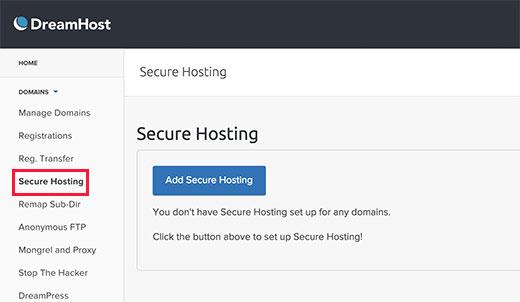
在安全托管页面上,您需要单击“添加安全托管”按钮才能继续。
Dreamhost现在会要求您选择您的域名。在此之下,它将为您提供从Let’s Encrypt添加免费SSL证书的选项。您需要确保选中此复选框。
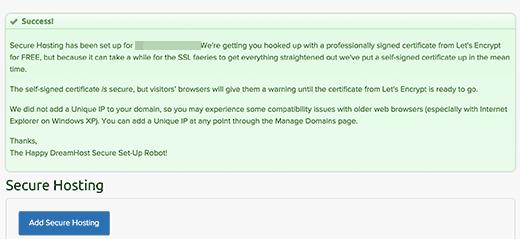
您可以选择为您的域名添加唯一的IP。它不是必需的,但会提高与Windows XP上旧版Internet Explorer的兼容性。
点击立即添加按钮完成设置。DreamHost现在将开始使用Let的加密设置免费SSL证书。您将看到如下成功消息:
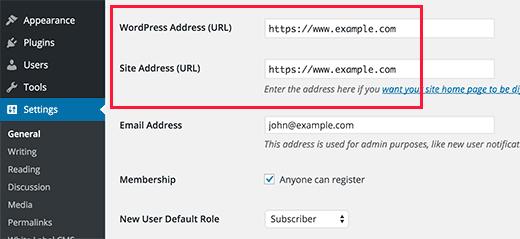
您已成功将Dream’s加密的免费SSL证书添加到DreamHost上的WordPress站点。
您仍需要更新WordPress URL并修复不安全的内容问题。跳转到该部分,在设置SSL后更新WordPress URL。
安装让我们在其他Web主机上加密免费SSL
让我们加密免费SSL是一个基于域的SSL证书。这意味着如果您有域名,则可以在任何Web主机上添加域名。
但是,如果您的Web主机不提供像SiteGround或DreamHost这样的简单集成,那么您将需要经历一个有点冗长的过程。
此过程因Web主机而异。大多数托管公司都有一份支持文档,说明如何做到这一点。您也可以联系他们的支持人员获取详细说明。
BlueHost官方WordPress托管服务提供商之一允许您将第三方SSL添加到您托管的域中。有关详细说明,请查看其第三方证书页面的SSL安装。
设置SSL后更新WordPress URL
使用Let的加密设置免费SSL证书后,下一步是将WordPress URL从HTTP移动到HTTPS。
没有SSL证书的普通站点使用HTTP协议。这通常在网址中使用http前缀突出显示,如下所示:
http://www.example.com
具有SSL证书的安全网站使用HTTPS协议。这意味着他们的地址如下所示:
https://www.example.com
如果不更改WordPress网站中的网址,您将不会使用SSL而您的网站也不会安全收集敏感数据。
话虽如此,让我们看看如何将WordPress URL从http转移到https:
对于全新的WordPress网站
如果您正在开发一个全新的网站,那么您只需转到WordPress管理区域并单击设置即可。在那里,您需要更新WordPress URL和站点URL字段以使用https。
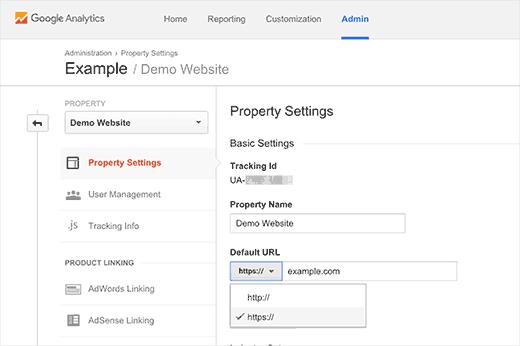
不要忘记保存更改。
对于现有的WordPress站点
如果您的站点已经存在一段时间,那么很可能它被搜索引擎编入索引。其他人可能使用URL中的http链接到它。您需要确保将所有流量重定向到https URL。
您需要做的第一件事是安装并激活Really Simple SSL插件。有关更多详细信息,请参阅有关如何安装WordPress插件的分步指南。
该插件将自动检测您的SSL证书并设置您的网站以使用它。在大多数情况下,您不必再进行任何更改。该插件还将修复不安全的内容问题。
更新Google Analytics设置
如果您在WordPress网站上安装了Google Analytics,则需要更新其设置并使用https添加新网址。
登录您的Google Analytics信息中心,然后点击顶部菜单中的“管理员”。接下来,您需要单击您网站下的属性设置。
在那里,您将看到默认的URL选项。单击http,然后选择https。
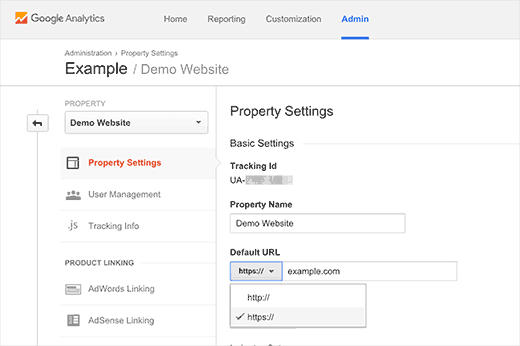
不要忘记单击保存按钮来存储您的设置。
这就是全部,我们希望这篇文章能帮助您在WordPress中使用Let’s Encrypt添加免费SSL。您可能还希望查看我们的40个有用工具列表,以管理和发展您的WordPress博客。

评论被关闭。